- Home ›
- Gmailの使い方 ›
- Gmailの基本設定 ›
- HERE
ウェブクリップの表示/非表示の設定
Gmailでメール一覧画面のすぐ上やメールを表示している時のすぐ上の箇所に広告などを表示するエリアがあります。
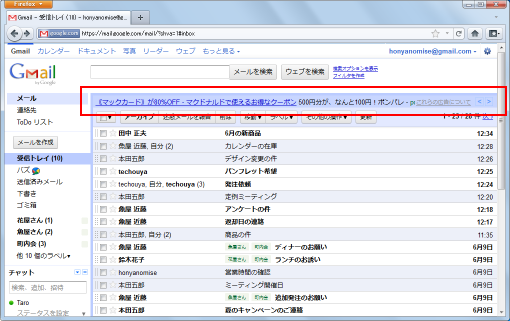
このエリアには広告やウェブクリップと呼ばれるTipsが表示されます。エリアの右端にある「<」や「>」をクリックして頂くと表示される内容が切り替わります。
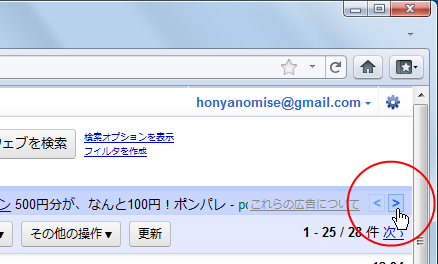
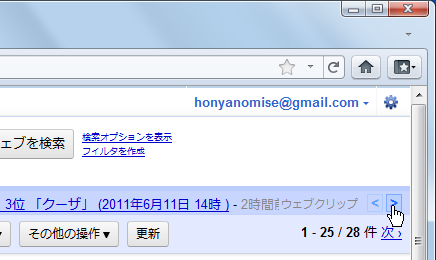
ウェブクリップは表示されるカテゴリを指定したり変更したりすることが可能です。
では「メール設定画面の表示方法」を参考にメールの設定画面を表示し「ウェブクリップ」タブを開いて下さい。
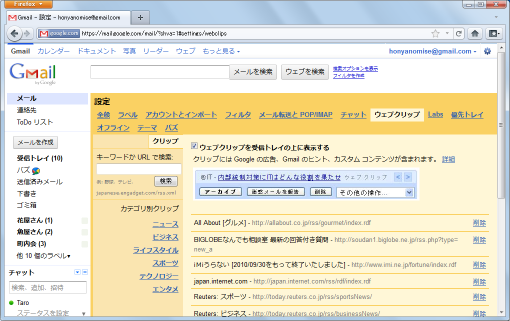
表示される広告については制御できませんが、ウェブクリックについては現在表示されるコンテンツが一覧で表示されています。もし削除したい場合はコンテンツの右側にある「削除」と書かれたリンクをクリックして下さい。
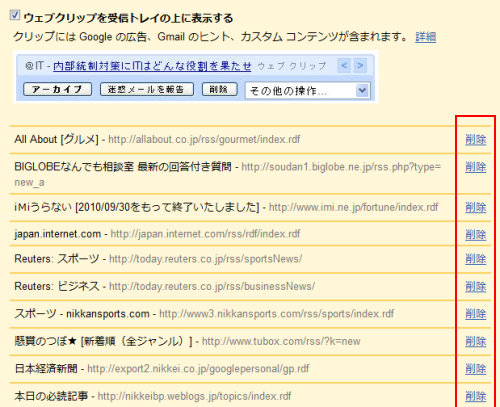
逆にコンテンツを追加することもできます。画面左側からカテゴリを選び、右側に表示されたコンテンツの中で「追加」ボタンが表示されているものであれば「追加」ボタンを押すと追加されます。
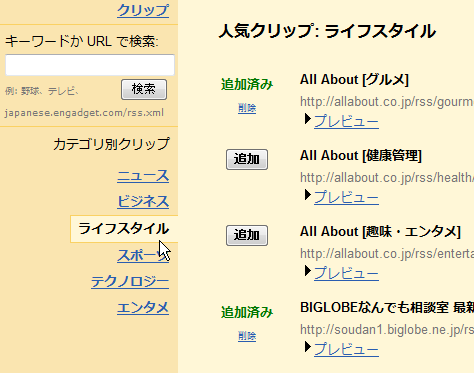
またウェブクリップが表示されるエリアそのものを表示したくない場合には「ウェブクリップを受信トレイの上に表示する」の左側のチェックを外して下さい。
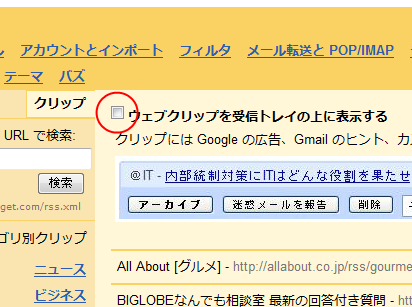
設定を保存するボタンなどはありませんのでこのまま受信トレイを表示してみます。
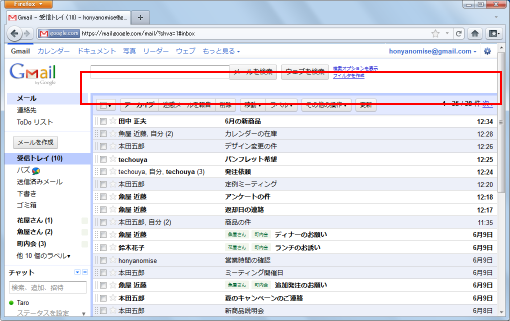
一覧画面の上部ボタンの上に表示されていたウェブクリップなどが表示されなくなりました。
( Written by Tatsuo Ikura )

 AjaxTower
AjaxTower